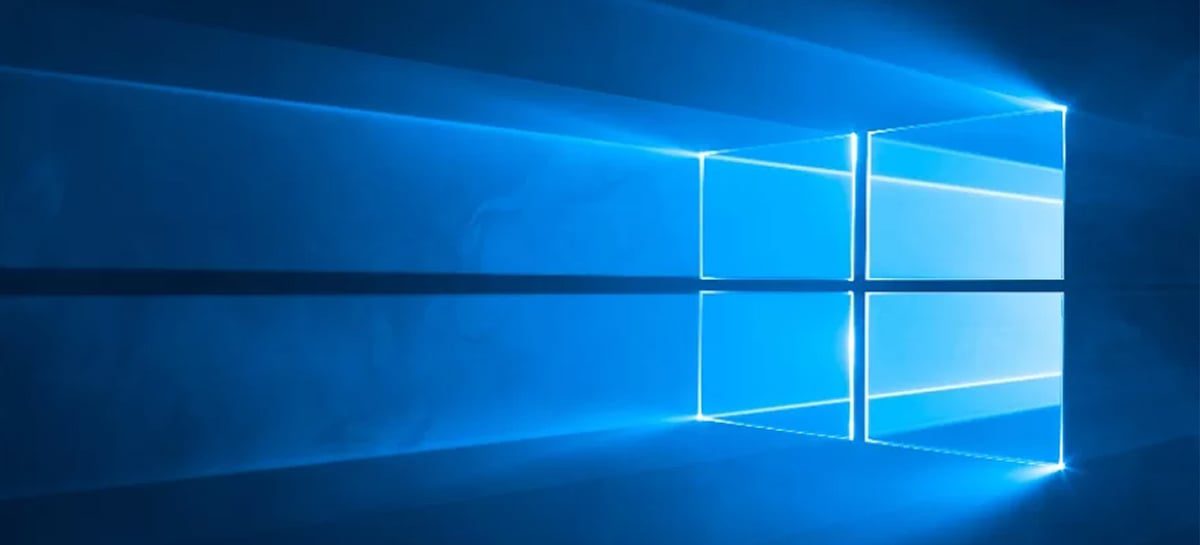
Đã đến lúc cho một hướng dẫn khác về Thế giới kết nối. Hôm nay, chúng tôi đã chuẩn bị một hướng dẫn từng bước đặc biệt dành cho những bạn đang gặp sự cố với dung lượng lưu trữ của Windows 10. Cách tốt nhất để giải phóng dung lượng bộ nhớ trên máy của bạn là xóa các chương trình bạn không còn sử dụng hoặc các tệp bạn không còn sử dụng nữa.
Tuy nhiên, điều mà một số người không biết là khi chúng ta chia sẻ máy tính với người khác thông qua người dùng riêng tư, một số tệp chỉ được lưu trong tài khoản đó. Vì vậy, nếu máy tính của bạn vẫn còn những người dùng không còn sử dụng nữa, một giải pháp thay thế tốt là xóa họ hoàn toàn.
Nếu bạn đã làm mọi thứ để giải phóng dung lượng trên máy tính của mình, hãy xem hướng dẫn bên dưới sẽ dạy bạn cách xóa người dùng không hoạt động và dữ liệu / tệp của họ trong Windows 10.
Cách xóa người dùng trong Windows 10
- Nắm lấy menu bắt đầu từ máy tính của bạn và nhấp vào cài đặt.
- Trong cửa sổ mới mở ra, hãy chọn tùy chọn Hóa đơn.
- Trong cột bên ở bên trái, hãy tìm tab Gia đình và những người dùng khác.
- Trong tab mới này, hãy tìm kiếm người dùng hoặc thành viên gia đình bạn muốn xóa, nhấp vào nó và chọn tùy chọn Để loại bỏ.
- Cuối cùng, một lời nhắc sẽ xuất hiện để xác nhận việc xóa. Nếu bạn muốn tiếp tục quá trình, hãy chọn tùy chọn Xóa tài khoản và dữ liệu.
Quan trọng: Đảm bảo với người sử dụng hồ sơ đó rằng hồ sơ đó thực sự có thể bị xóa. Vì trước đó, người đó có thể sao lưu các tệp của họ (ảnh, video, tài liệu, nhạc và các tệp khác). Sau khi bạn xóa tài khoản và dữ liệu của nó, các tệp của người dùng đó sẽ bị mất và không thể truy cập được nữa. Bạn vẫn có thể nhập lại người dùng trên máy tính này thông qua lời mời, tuy nhiên, sẽ không tìm thấy gì đã được lưu trước đó.
…..
